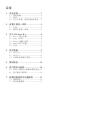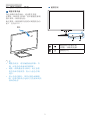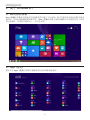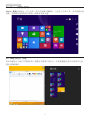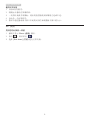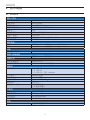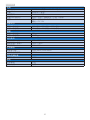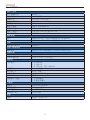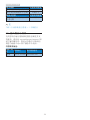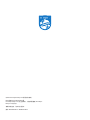目录
1 . 安全须知.................................................1
1.1 预防措施............................................................1
1.2 清洁 .......................................................................2
1.3 关于计算机一体机的特别事项 .........2
2 . 设置计算机一体机 ..............................3
2.1 安装 .......................................................................3
2.2 操作计算机一体机 .....................................5
3 . 关于 Windows 8.1 ................................6
3.1 Start (开始) 屏幕 ..........................................6
3.2 Apps(应用) ................................................6
3.3 Charm (超级) 按钮 .....................................7
3.4 Snap (对齐) 功能 ..........................................7
3.5 关闭 .....................................................................8
4 . 技术规格 ...............................................9
4.1 A222C6 ...............................................................9
4.2 A222C3 ............................................................11
4.3 分辨率和预设PC模式 ...........................12
5 . 管制信息 .............................................13
6 . 客户服务与保修 .................................14
6.1 Philips 平板显示器像素缺陷规定 .. 14
6.2 客户服务与保修 ........................................16
7 . 故障排除和常见问题解答 .............17
7.1 故障排除.........................................................17
7.2 常见问题解答 .............................................17

1
1 . 安全须知
1. 安全须知
在使用计算机一体机之前,请仔细阅读本
手册, 并妥善保管以备日后参考。
FCC B 级无线电频率干扰声明
警告:(适用于取得 FCC 认证的型号)
注意:
本设备已依照美国联邦通信委员会 (FCC)
法规第 15 部分进行测试,符合 B 类数字设
备的限制条件。这些限制旨在提供合理的
保护,以免此设备在居住区环境中工作时
产生有害干扰。本设备产生、使用并能辐
射射频能量,如果不遵照说明进行安装和
使用,可能对无线电通信造成有害干扰。
但并不保证在某些特殊安装情况下不会产
生干扰。如果此设备确实对无线电或电视
接收产生有害干扰(可以通过开启或关闭
此设备进行确认),建议用户采用以下一
项或多项措施来消除干扰:
1. 调整接收天线的方向或位置。
2. 增大设备和接收器之间的距离。
3. 将设备插入其他插座,使其与接收机所
连接的电路分开。
4. 联络经销商或有经验的无线电/电视技术
人员以获得帮助。
注意:
1. 若未经符合性责任方明确许可而对本产
品进行变更或修改,会使用户失去操作
设备的资格。
2. 为了符合辐射限制,请务必使用屏蔽型
接口线和交流电源线(若有)。
3. 对于因未经授权修改本设备而对无线电
或电视造成的干扰,制造商不承担任何
责任。消除此类干扰是用户的责任。
警告:
为防止火灾或触电危险,请勿让液晶显示
器遭受雨淋或受潮。液晶显示器内部存在
危险的高电压。请勿打开机壳。委托专业
人士进行维修。
1.1 预防措施
• 请勿在浴缸、洗脸盆、厨房水槽、洗衣
盆、游泳池等靠近水的地方或潮湿的地
下室内使用计算机一体机。
• 请勿将计算机一体机放置在不平稳的推
车、支架或桌面上。万一计算机一体机
掉落,可能造成人员受伤和设备严重
损坏。只应使用制造商推荐的或随同
计算机一体机一起销售的推车或支架。
• 机壳背面和底面的开槽和开口用于通
风目的。为确保计算机一体机可靠运
行并防止其过热,切勿阻塞或盖住这
些开口。请勿将计算机一体机放置在
床、沙发、地毯等类似表面上。请勿将
计算机一体机放置在散热器或热调节器
的上方或旁边。除非能保证正常通风,
否则请勿将计算机一体机放置在书柜或
壁柜中。
• 此计算机一体机只可使用标签上注明的
电源类型。如果您不了解家中的电源类
型,请咨询经销商或当地电力公司。
• 此计算机一体机配备三极接地插头,即
插头上有一个(接地)插片。作为一
项安全措施,此插头只可插入接地型电
源插座。如果三极插头无法插入您的插
座,请让电工安装正确的插座,或者使
用适配器使设备安全接地。请勿毁坏接
地型插头的安全作用。
• 在雷电天气条件下或者长期不使用时,
应拔掉电源线。这可保护计算机一体机
,防止电涌造成损坏。
• 请勿使电源线和延长线过载。过载可能
导致火灾或电击。
• 切勿将任何异物塞入计算机一体机机壳
上的开槽内。否则,可能造成短路,
并导致火灾或电击。切勿让液体喷溅到
计算机一体机上。
• 请勿尝试自行维修计算机一体机;打
开或卸下机盖时存在危险电压和其他
风险。请委托专业维修人员进行各种
维修。
• 墙壁电源插座应安装在设备旁边,并且
应便于插拔电源线。

2
1 . 安全须知
• 只应使用随附的电源适配器(输
出:19V DC)(仅限配备电源适配器的
液晶显示器)。
型号: ADPC1965
制造商: TPV ELECTRONICS
(FUJIAN) CO., LTD.
型号: ADS-65LSI-19-1 19065G
制造商: SHENZHZEN HONOR
ELECTRONIC CO., LTD.
1.2 清洁
• 定期用布擦拭机壳。您可以使用柔性清
洁剂去除污渍,烈性清洁剂会造成产品
机壳损坏。
• 清洁时,切勿让清洁剂进入产品。清洁
布不应太粗糙,否则会划伤液晶屏幕
表面。
• 在清洁产品之前,应拔掉电源线。
1.3 关于计算机一体机的特别事项
对于计算机一体机来说,以下情形是正常
现象,并非故障。
注
• 由于荧光灯的固有特性,液晶屏幕在初
次使用时可能会闪烁。关闭电源开关然
后重新打开,确保闪烁现象消失。
• 您可能会发现液晶屏幕上有轻微的亮度
不均匀现象,这与您的桌面图案有关。
• 液晶屏幕的有效像素数达到 99.99% 或
以上。它可能包含0.01%或以下的坏
点,如缺少像素或像素常亮。
• 由于液晶屏幕的固有特性,当同一图像
显示较长时间后,在切换图像时会出现
图像暂留现象。此现象在计算机一体机
上会逐渐消失。
• 当液晶屏幕变黑或闪烁,或者无法再点
亮时,请联系经销商或服务中心更换部
件。请勿自行修理液晶屏幕!

3
2 . 设置计算机一体机
2. 设置计算机一体机
2.1 安装
包装箱内物品
A222C
交流/直流适配器
2
0
1
5
K
o
n
i
n
k
l
i
j
k
e
P
h
i
l
i
p
s
N
.
V
.
A
l
l
r
i
g
h
t
s
r
e
s
e
r
v
e
d
.
U
n
a
u
t
h
o
r
i
z
e
d
d
u
p
l
i
c
a
t
i
o
n
i
s
a
v
i
o
l
a
t
i
o
n
o
f
a
p
p
l
i
c
a
b
l
e
l
a
w
s
.
M
a
d
e
a
n
d
p
r
i
n
t
e
d
i
n
C
h
i
n
a
.
V
e
r
s
i
o
n
M
6
A
2
2
2
C
6
E
I
T
All-in-One PC
User’s Manual
使用產品前請閱讀使用說明
保留備用
Web Cam
底座与速动螺钉
键盘、鼠标
和接收器软件狗
注
• 只应使用Philips提供的交流/直流适配
器。
• 请勿将计算机一体机安装在靠近热源(
如散热器或通风道)的地方,也不要安
装在阳光直接照射、多灰尘、易受机械
震动或撞击的地方。
• 妥善保管原配包装箱和包装材料,以备
运输液晶显示器时使用。
• 为了提供最大程度的保护,应按出厂时
的原配包装那样重新包装液晶显示器。
• 切勿用尖锐的物体或硬物刮擦液晶显示
器,因其会对显示器造成永久损坏。
• 切勿让液体进入液晶显示器中,否则可
能导致元件损坏。
• 为使计算机一体机保持洁净,应定期使
用软布擦拭显示器。可以使用在中性清
洁溶液中轻微蘸湿的布擦去顽渍。切勿
使用烈性溶剂,如稀释剂、苯或研磨性
清洁剂,否则会损坏机壳。作为一项安
全措施,务必在清洁计算机一体机之前
拔掉电源线。
安装底座
在开始安装显示器底座前,请遵循以下说
明,避免可能的损坏或伤害。
1. 将液晶显示器正面朝下放在平滑的表
面上。请注意,切勿刮擦或损坏液晶
屏幕。
2. 将底座对齐,然后组装到屏柱上。
3. 将螺丝拧入底座的底部。

4
2 . 设置计算机一体机
连接
7
8
6
5
4
3
2
1
1
SD 卡槽
2
USB 3.0
3
USB 2.0
4
音频 输出(3.5 mm 立体声)
5
麦克风输入 (3.5 mm 立体声)
6
直流电源输入
7
LAN 端口 (RJ-45)
8
Kensington 防盗锁
将 SD 卡插入卡槽。
连接到 WiFi 或 Ethernet 计算机一体机输入
1. 将RJ-45网线连接到LAN端口(有线连
接)。
2. 将电源线牢固连接到计算机一体机,按
电源按钮打开电源。

5
2 . 设置计算机一体机
2.2 操作计算机一体机
调整观看角度
为达到最佳观看体验,建议您先看着
计算机一体机整个屏幕,然后根据需要调
整计算机一体机的角度。
此计算机一体机倾斜角度的可调范围为向
前 5°至向后 20°。
20
-5
注
• 调整角度时,请勿触摸液晶屏幕。否
则,可能会造成液晶屏幕损坏。
• 调整一体机液晶显示器时,请注意您
的手指和手的放置。粗心大意会导致
受伤。
• 显示光滑边框时,因其可能会刺激眼
睛,请将边框放在远离灯光直射或明亮
表面的地方。
前部控制
1
2
1
按此按钮开启或关闭
计算机一体机的电源。
2
电源指示灯

6
3 . 关于 Windows 8.1
3. 关于 Windows 8.1
3.1 Start (开始) 屏幕
Start ( 开始 ) 屏幕会在您成功登录到您的用户帐户之后出现。您可以整理所有的应用程序和桌
面程序,并访问您收藏的网站和文件。Start ( 开始 ) 屏幕上的活动磁贴可以在您的日历上同时
显示新邮件、应用程序通知及下一个约会安排。
User
3.2 Apps(应用)
您可以在 Apps(应用)视图中找到您所有的应用和桌面程序。

7
3 . 关于 Windows 8.1
3.3 Charm (超级) 按钮
Charm ( 超级 ) 按钮是一个工具栏,可以在屏幕右侧触发。它包含了几种工具,可以快捷访问
设置,并使您在使用您的计算机一体机时更加方便。
3.4 Snap (对齐) 功能
对齐功能显示了两个并排的应用,调整打开的窗口的大小,并使您能够在两个应用程序之间
进行切换和操作。

8
3 . 关于 Windows 8.1
使用对齐功能
1. 启动该应用程序。
2. 将鼠标点悬停在屏幕顶部。
3. 一旦指针变成手形图标,将应用程序拖放到屏幕的左边或右边。
4. 启动另一个应用程序。
5. 您可以通过拖动两个窗口中间的对齐栏来调整两个窗口的大小。
3.5 关闭
关闭您的计算机一体机
1. 触发以显示 Charm (超级) 按钮。
2. 单击 ,然后单击 。
3. 选择 [Shut down] (关机) 进行正常关机。

9
4 . 技术规格
4. 技术规格
4.1 A222C6
图片 / 显示
LCD 面板类型 AH-IPS
背光类型 W-LED 系统
面板尺寸 21.5 英寸 / 54.62 cm
有效可视区域 476.064(H) x 267.786(V) mm
纵横比 16:9
最佳分辨率 1920 x 1080 @ 60 Hz
亮度(典型) 250 cd/m²
视角(典型) 178º (H) / 178º (V), @ C/R > 10
显示颜色数 1670 万
操作系统
窗口 预装 Free Dos,支持 Windows 8.X/7(64bit)
CPU Intel® Pentium® 处理器 N3540 @ 2.16GHz
声音
扬声器(典型) 2.0 W x 2
视频 / 音频回放
媒体格式 遵循 Windows 媒体编码 / Windows Media Player
存储介质
内置存储容量 4GB DDR-3L
外部存储扩展 SDHC / SDXC / USB 闪存
连接性
USB 接头 1 个 USB 3.0
2 个 USB 2.0
1 个 USB 2.0,用于 Webcam
信号输入 Ethernet 连接
SD/MMC 卡 SDHC 卡槽
无线局域网 无线 LAN 802.11b/g/n
Bluetooth 蓝牙 4.0
音频输入 / 输出 1 个耳机输出
1 个麦克风输入
方便性
摄像头 支持 USB2.0 Webcam
其他便利性 Kensington 锁
LAN 速度 10/100/1000Mbps
RF 模块 M/N
RTL8723BE
底座
倾斜 向前 5º 至向后 20º

10
4 . 技术规格
电源
工作模式 36.805 W(典型),62.435(最大)
节能 0.568 W(典型)
关闭模式 0.449 W(典型)
电源 LED 指示灯 运行 – 白色,待机模式 – 白色(闪烁)
电源 输入:100~240VAC, 50~60Hz
输出:DC 19V
外形尺寸
产品(含底座) 500 ( 宽 ) x 380 ( 高 ) x 182 ( 深 ) mm
产品(含包装) 572 ( 宽 ) x 433 ( 高 ) x 161 ( 深 ) mm
重量
产品(含底座) 3.9 kg
产品(含包装) 6.305 kg
运行条件
温度范围(运行) 0ºC ~ 40ºC
温度范围(存储) -20ºC ~ 60ºC
相对湿度 20% ~ 80%
可持续性
环保和节能 China RoHS, China WEEE
可回收包装材料 100 %
符合性和标准
管制认证 SRRC
机壳
色彩浓度 白色
表面处理 光滑

11
4 . 技术规格
4.2 A222C3
图片 / 显示
LCD 面板类型 AH-IPS
背光类型 W-LED 系统
面板尺寸 21.5 英寸 / 54.62 cm
有效可视区域 476.064(H) x 267.786(V) mm
纵横比 16:9
最佳分辨率 1920 x 1080 @ 60 Hz
亮度(典型) 250 cd/m²
视角(典型) 178º (H) / 178º (V), @ C/R > 10
显示颜色数 1670 万
操作系统
窗口 预装 Free Dos,支持 Windows 8.X/7(32&64bit)
CPU Intel® Core ™ i3-4030U 处理器 @ 1.90 GHz
声音
扬声器(典型) 2.0 W x 2
视频 / 音频回放
媒体格式 遵循 Windows 媒体编码 / Windows Media Player
存储介质
内置存储容量 4GB DDR-3L
外部存储扩展 SDHC / SDXC / USB 闪存
连接性
USB 接头 1 个 USB 3.0
2 个 USB 2.0
1 个 USB 2.0,用于 Webcam
信号输入 Ethernet 连接
SD/MMC 卡 SDHC 卡槽
无线连接 无线 LAN 802.11b/g/n
Bluetooth 蓝牙 4.0
音频输入 / 输出 1 个耳机输出
1 个麦克风输入
方便性
摄像头 支持 USB2.0 Webcam
其他便利性 Kensington 锁
LAN 速度 10/100/1000Mbps
RF 模块 M/N
RTL8723BE
底座
倾斜 向前 5º 至向后 20º

12
4 . 技术规格
电源
工作模式 35.059 W(典型),61.390 W(最大)
节能 0.92 W(典型)
关闭模式 0.654 W(典型)
电源 LED 指示灯 运行 – 白色,待机模式 – 白色(闪烁)
电源 输入:100~240VAC, 50~60Hz
输出:DC 19V
外形尺寸
产品(含底座) 500 ( 宽 ) x 380 ( 高 ) x 182 ( 深 ) mm
产品(含包装) 572 ( 宽 ) x 433 ( 高 ) x 161 ( 深 ) mm
重量
产品(含底座) 3.9 kg
产品(含包装) 6.305 kg
运行条件
温度范围(运行) 0ºC ~ 40ºC
温度范围(存储) -20ºC ~ 60ºC
相对湿度 20% ~ 80%
可持续性
环保和节能 China RoHS, China WEEE
可回收包装材料 100 %
符合性和标准
管制认证 SRRC
机壳
色彩浓度 白色
表面处理 光滑
4.3 分辨率和预设PC模式
最大分辨率
1920x1080 @ 60Hz
推荐分辨率
1920x1080 @ 60Hz
注
请注意,您的液晶显示器在其固有分辨率 1920x1080 @ 60Hz 时工作效果最佳。为达到最佳显
示效果,请遵循此项关于分辨率的建议。

13
5 . 管制信息
5. 管制信息
中国 RoHS
根据中国大陆《电子电气产品有害物质限制使用标识要求》,以下部分列出了本产品中可能
包含的有害物质的名称和含量。
零部件名称
有害物质
铅
(Pb)
汞
(Hg)
镉
(Cd)
六价铬
(Cr 6+)
多溴联苯
(PBB)
多溴二苯醚
(PBDE)
塑料外框 ○ ○ ○ ○ ○ ○
后壳 ○ ○ ○ ○ ○ ○
LCD panel
CCFL × × ○ ○ ○ ○
LED × ○ ○ ○ ○ ○
电路板组件* × ○ ○ ○ ○ ○
底座 ○ ○ ○ ○ ○ ○
电源线 × ○ ○ ○ ○ ○
其他线材 × ○ ○ ○ ○ ○
*: 电路板组件包括印刷电路板及其构成的零部件,如电阻、电容、集成电路、连接器等。
本表格依据SJ/T 11364 的规定编制。
O: 表示该有害物质在该部件所有均质材料中的含量均在 GB/T 26572规定的限量要求以下。
X: 表示该有害物质至少在该部件的某一均质材料中的含量超出GB/T 26572规定的限量要求。
上表中打“×”的部件,应功能需要,部分有害物质含量超出GB/T 26572规定的限量要求,
但符合欧盟RoHS法规要求(属于豁免部分)。
中国
WEEE
《废弃电器电子回收处理条例》提示性说明
为了更好地关爱及保护地球,当用户不再需要此产品或产品寿命终止时,请遵守国家废弃电
器电子产品回收处理相关法律法规,将其交给当地具有国家认可的回收处理资质的厂商进行
回收处理。

14
6 . 客户服务与保修
6. 客户服务与保修
6.1 Philips 平板显示器像素缺陷规定
Philips 致力于提供最优质的产品。本公司运用同行业最先进的制造程序,实行严格的质量管
理。不过,平板显示器使用的 TFT 显示器面板若有像素或子像素残缺,有时也是事所难免。
没有任何厂家能够担保所有的屏幕皆无像素残缺,Philips 却保证任何显示器,如果超过不可
接受的残缺量,必将得到担保条件下的维修或替换。此处须知描述不同种类的像素残缺,规
定每一种类可以接受的残缺水准。为了符合所担保的维修或替换,TFT 显示器面板上的像素
残缺量必须超过这些可接受的水准。例如,显示器上不足 0.0004% 的子像素可能存在缺陷。
此外,鉴于有些像素残缺种类或组合比其它更引人注意,Philips 对此种类确定更高的质量标
准。本规定全球范围有效。
子像素
像素
像素和分像素
一个像素,或称图像元素,由三个属于红绿蓝主颜色的分像素组成。许多像素在一起形成一
个图像。像素里的所有分像素全被照亮时,三个带颜色的分像素一起以一个白色像素出现。
当他们全部变暗时,三个带颜色的分像素一起以一个黑色像素出现。其它类的明暗分像素组
合则以其它颜色的单个像素出现。
像素残缺种类
像素和分像素残缺会以不同形式显示在液晶屏幕上。有两类像素残缺,每一类内有多种分像
素残缺。
亮点缺陷
亮点缺陷是一直点亮的像素或子像素。也就是说,亮点是当显示器屏幕上显示暗图案时一直
发亮的子像素。亮点缺陷有如下类型。

15
6 . 客户服务与保修
一个发亮的红绿蓝子像素。
二个相邻发亮的子像素:
- 红 + 蓝 = 紫
- 红 + 绿 = 黄
- 绿 + 蓝 = 青(浅蓝)
三个相邻发亮子像素(一个白色像素)。
注
红色或蓝色亮点的亮度超过周围点
50% 以
上;绿色亮点的亮度超过周围点 30%。
暗点缺陷
暗点缺陷是一直不亮的像素或子像素。也
就是说,黑点是当显示器屏幕上显示亮图
案时一直发暗的子像素。黑点缺陷有如下
类型。
临近像素缺陷
鉴于靠在一起的同类像素和分像素残缺更
引人注意,Philips 同样制定紧凑像素残缺的
容许规格。
像素缺陷容许规格
为了符合保修期内由于像素残缺而需要的
维修或替换,Philips 平板显示器的 TFT 显示
器面板必须有超过下表所列容许规格的像
素和子像素缺陷。
亮点缺陷 可接受的程度
1 个亮的子像素 3
2 个相邻的亮的子像素 1
3 个相邻的亮的子像素
(1 个白色像素)
0
两个缺陷亮点之间的距离 * >15mm
所有类型的缺陷亮点总数 3
黑点缺陷 可接受的程度
1 个黑的子像素 5 或以下
2 个相邻的黑的子像素 2 或以下
3 个相邻的黑的子像素 0

17
7 . 故障排除和常见问题解答
7. 故障排除和常见问题解
答
7.1 故障排除
本页介绍用户可以解决的问题。如果在尝
试这些解决办法后问题仍然存在,请与
Philips 客户服务代表联系。
常见问题
无图片
• 确保电源线已插入电源插座和
计算机一体机侧的插口。
• 可能激活了节能功能
冒烟或出现火星
• 切勿执行任何故障排除步骤
• 为安全起见,应立即断开计算机一体机
的主电源。
• 立即与 Philips 客户服务代表联系。
图像问题
图像变形。文字模糊。
• 将 PC 的显示分辨率设成显示器屏幕的
固有分辨率。
屏幕上出现绿色点、红色点、蓝色点、黑
点或白点
• 坏点是当今使用的液晶技术的正常特
性,请参见像素策略以了解详情。
7.2 常见问题解答
Q1: 建议计算机一体机使用的刷新率是
多少?
回答: 推荐的刷新率为计算机一体机
60Hz。
Q2: 光盘上的 .inf 和 .icm 文件有什么用?
如何安装驱动程序(.inf 和 .icm)?
回答: 它们是您的计算机一体机的驱动
程序文件。按照用户手册中的说
明安装驱动程序。第一次安装
计算机一体机时,计算机可能需要
显示器驱动程序(.inf 和 .icm 文件)
或驱动程序磁盘。按照说明插入产
品包装中包含的光盘。显示器驱动
程序(.inf 和 .icm 文件)将会自动安
装。
Q3: 如何调整分辨率?
回答 : 您的视频卡 / 图形驱动程序和显示器
共同决定了可用的分辨率。您可以
在 Windows
®
控制面板的显示属性
中选择所需的分辨率。
Q4: 液晶屏幕是否抗刮擦?
回答 : 一般而言,建议您不要用力撞击面
板表面,并且应防止锐利或坚硬物
品接触面板表面。操作液晶显示器
时,请勿施力于面板表面。这可能
会影响保修。
Q5: 如何清洁液晶屏幕表面?
回答: 使用干净的软布进行正常清洁。细
致清洁时,请使用异丙醇。请勿使
用普通酒精、乙醇、丙酮、己烷等
其他溶剂。
Q6: 为什么我的液晶显示器显示的文字
不够清晰,显示的字符有锯齿现象?
回答: 此计算机一体机在其固有分辨率
1920 x 1080 @ 60Hz 时工作效果最
佳。为达到最佳显示效果,请使用
此分辨率。
Q7: 必须使用特殊键盘或鼠标吗 ?
回答: 此计算机一体机上可以使用普通键
盘和鼠标。如果键盘专为其他操作
系统而设计,有些特殊键可能不起
预期作用。
Q8: 在计算机一体机模式下如何连接到
Internet?
回答: 您可以通过内置的 Ethernet 或 WiFi
连接到 Internet。
Q9: 液晶显示器能否旋转?
回答: 此液晶显示器不能旋转。其默认且
唯一的模式是横向模式。

© 2015 Koninklijke Philips N.V.保留所有权利。
Philips和Philips Shield Emblem是
Koninklijke Philips N.V. 的注册商标,其使用需遵循 Koninklijke
Philips N.V. 的许可。
规格如有变更,恕不另行通知。
版本: M6A222C6E1T / M6A222C3E1T
-
 1
1
-
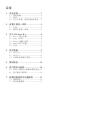 2
2
-
 3
3
-
 4
4
-
 5
5
-
 6
6
-
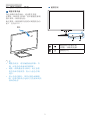 7
7
-
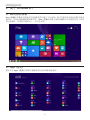 8
8
-
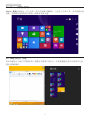 9
9
-
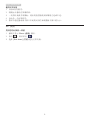 10
10
-
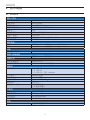 11
11
-
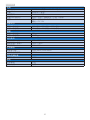 12
12
-
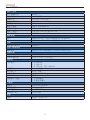 13
13
-
 14
14
-
 15
15
-
 16
16
-
 17
17
-
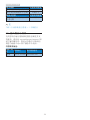 18
18
-
 19
19
-
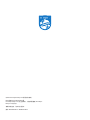 20
20